Kaip susikurti anoniminę Facebook paskyrą

Nors niekas internete nėra tikrai privatus, anoniminės Facebook paskyros leidžia užtikrinti geresnį privatumą ir saugumą. Sužinokite, kaip tai padaryti.
Ar kada nors jautėte didelį nusivylimą, kai jūsų mėgstamiausia internetinė paslauga nebepasiekiama? Ar „Google“ kada nors sužlugdė jūsų gyvenimą sustabdydama arba atšaukdama jums patinkančio įrankio palaikymą? Tiesa, kad „Google“ gali būti žiauri meilužė, nes visi sužinojome, kad ką „Google“ duoda, „Google“ gali atimti.
Skaitytojai gali prisiminti, kad pridėti orų prognozę į „Google“ kalendorių buvo taip paprasta, kaip kalendoriaus nustatymuose pažymėti langelį. Kodėl „Google“ pašalino šią funkciją, lieka paslaptis, tačiau viltis neprarandama. Vis dar yra keletas būdų, kaip rodyti orų informaciją jūsų GCal.

Orų kalendoriai, kuriuos galite prenumeruoti „Google“ kalendoriuje
Lengviausias būdas pridėti orų informaciją į „Google“ kalendorių – užsiprenumeruoti vieną ar kelis iš kelių galimų orų kalendorių. Žemiau suapvalinome tris geriausius orų kalendorius ir paaiškinome, kaip juos įtraukti į „Google“ kalendorių.
Tai gali būti paprasčiausias būdas pridėti orų prie GCal.




Anksčiau vadinta WebCal.fi, ši paslauga siūlo dviejų rūšių nemokamas paskyras ir dvi aukščiausios kokybės parinktis. „Visiems nemokama“ paskyrai nereikia prisiregistruoti, bet negalėsite keisti jokių nustatymų ir neturėsite prieigos prie kalendorių pagal vietą.

„Nemokama paskyra“ reikalauja susikurti paskyrą su el. pašto adresu. Turėsite prieigą prie daugiau kalendorių, galėsite juos pervardyti ir keisti nustatymus. Pažymėtina, kad „Visos naujos paskyros gauna [a] 3 mėnesių mokamos paskyros prenumeratą nemokamai (prieiga prie visų kalendorių).
Mokama sąskaita yra 5,99 USD per metus. Tai suteikia prieigą prie visų jų siūlomų kalendorių visomis kalbomis. Jų svetainėje rašoma: „Duomenys prieinami ICS („iCalendar“) ir RSS formatais. Kalendoriaus nustatymai išsaugomi, kai atnaujinate iš nemokamos paskyros.

„WebCal“ programinės įrangos kūrėjams taip pat siūlo „Pro“ paskyrą. Kaina 56,99 USD per metus, tai yra brangi, tačiau ji suteikia abonentams „visą prieigą prie visų kalendorių visais formatais (ICS, JSON, CSV, TSV, SML, RSS) visomis kalbomis. Duomenys gali būti naudojami komerciniais tikslais.
Darant prielaidą, kad tiesiog norite pridėti vietos orų informaciją į savo „Google“ kalendorių, nemokama paskyra veiks puikiai.





Kalendorius Orai pagal Meteomatics
„Meteomatics“, kurios būstinė yra Sent Galene, Šveicarijoje, sukūrė API, leidžiančią „tiesiogiai realiuoju laiku sąveikauti su didžiuliais orų duomenų kiekiais, juos pjaustyti ir susmulkinti ir pateikti tik konkrečius duomenis, reikalingus atsakyti į mūsų klientų užklausas“. Vienas nemokamas „Meteomatics“ įrankis yra „Calendar Weather“.




Prijunkite „Google“ kalendorių prie „Weather Underground“ naudodami IFTTT
„Weather Underground“ buvo daug žmonių, norinčių pridėti orų informaciją į „Google“ kalendorių. Pirmiausia blogos naujienos, o tada geros.
Deja, „Weather Underground“ kurį laiką sustabdė „iCal“ paslaugą, todėl negalite užsiprenumeruoti per URL, kaip tai galite padaryti naudodami aukščiau išvardytas paslaugas. Laimei, vis tiek galite integruoti „Weather Underground“ su „Google“ kalendoriumi naudodami „ If This then That “ .
Visos toliau pateiktos programėlės renka duomenis iš „Weather Underground“ ir prideda orų informaciją į „Google“ kalendorių. Programėlių pavadinimai yra savaime suprantami.





Jei reikia pagalbos diegiant ir paleidžiant IFTTT programėles, skaitykite mūsų Išsamų IFTTT vadovą pradedantiesiems .
Išskleiskite Kaip naudojate „Google“ kalendorių
Dabar, kai išmokote pridėti orų informaciją į „Google“ kalendorių, galbūt norėsite pridėti GCal prie darbalaukio , integruoti GCal su „Microsoft To Do “ arba sinchronizuoti „Google“ kalendorių su „Outlook“ .
Ir jei jums reikia trikčių šalinimo pagalbos, štai ką daryti, kai „Google“ kalendorius nesinchronizuojamas .
Kaip pridėti orus prie „Google“ kalendoriaus 🌤 darbalaukyje
Ar „weather-in-calendar.com“ yra vienintelė galimybė įtraukti orus į „Google“ kalendorių?
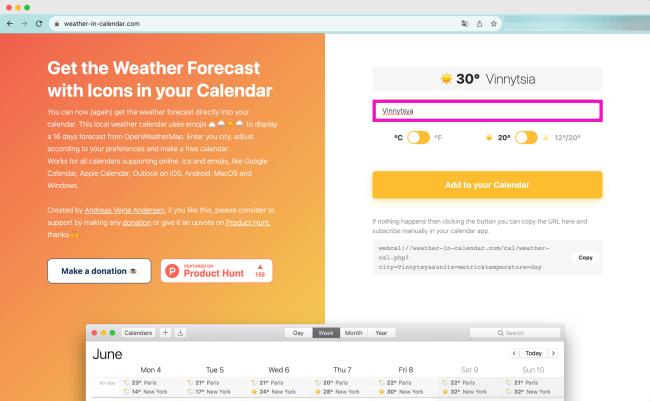
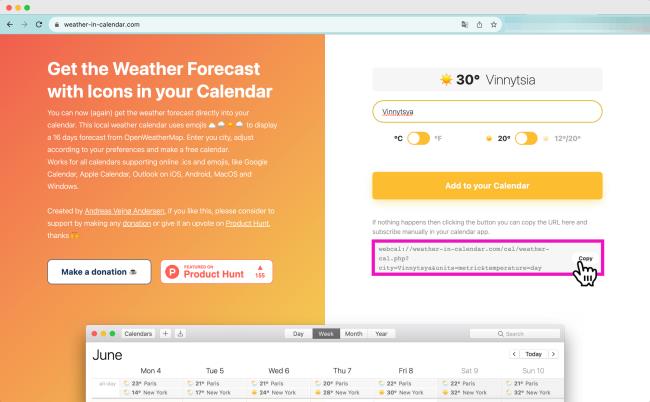
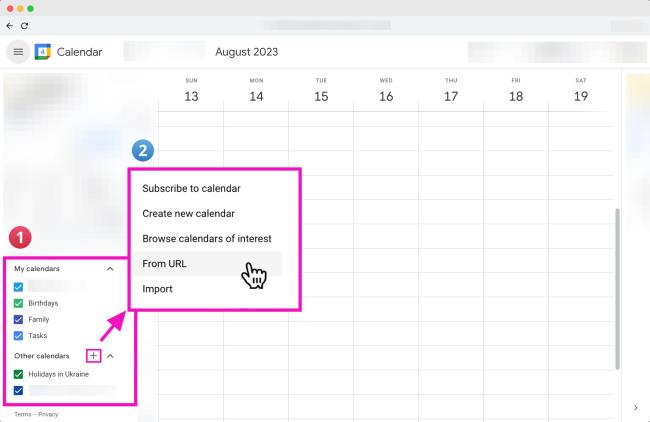
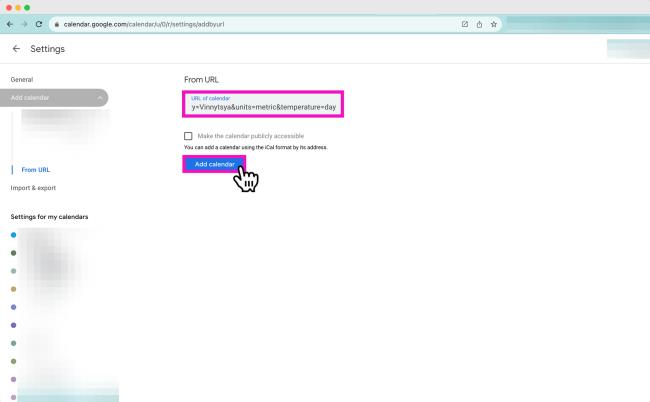
Jei reikia, galite jį įjungti arba išjungti.
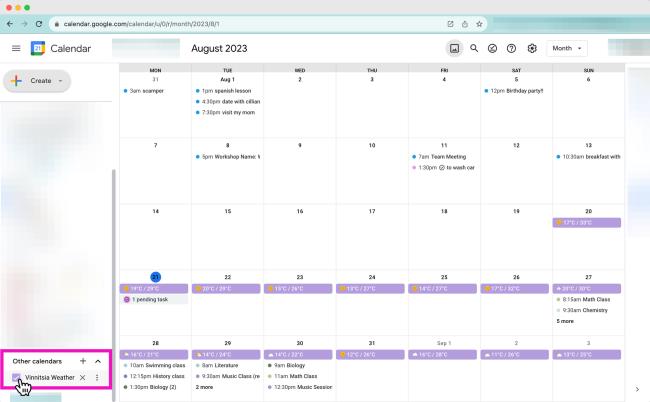
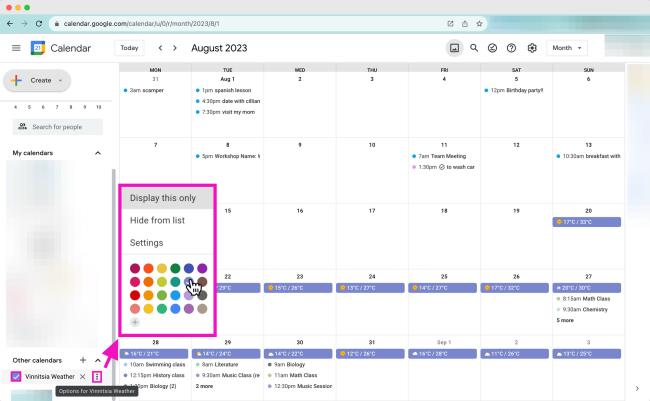
Nors niekas internete nėra tikrai privatus, anoniminės Facebook paskyros leidžia užtikrinti geresnį privatumą ir saugumą. Sužinokite, kaip tai padaryti.
Sužinokite, kaip padaryti savo Facebook paskyrą privačią ir apsaugoti savo asmeninę informaciją internete.
Sužinokite, kaip atsekti, kas bendrino jūsų „Facebook“ įrašą ir kaip reguliuoti privatumo nustatymus, kad kontroliuotumėte savo įrašų pasidalinimą.
Sužinokite, kaip siųsti ir tinkinti kvietimus „Discord“, kad padidintumėte savo serverio narių skaičių ir pagreitintumėte bendravimą.
„Discord“ strigčių problemos nėra neįprastos, ir kartais programa gali užstrigti be aiškios priežasties. Sužinokite, kaip išspręsti šias problemas ir pagerinti mūsų programos patirtį.
Naudokite „Facebook“ draugų sąrašus, kad optimizuotumėte savo patirtį, valdydami, kas mato jūsų turinį.
Sužinokite, kaip lengvai rasti ir tvarkyti savo „Facebook“ juodraščius, pradedant nuo asmeninių iki verslo puslapių.
AR zona yra vietinė programa, leidžianti vartotojams smagiai praleisti laiką naudojant papildytą realybę su „Samsung“ telefonais. Sužinokite, kokias funkcijas ji siūlo ir kaip ją naudoti.
Kai norite su kuo nors susisiekti, ne visada norite tai padaryti viešai. Šis straipsnis nagrinėja, kaip galėtumėte išsiųsti anoniminius tekstinius pranešimus, išsaugant savo privatumo konfidencialumą.
Privatumas yra visų svarbiausias dalykas, o nuo persekiojančių iki potencialių darbdavių nerimauti gali kilti klausimas, kas žiūri jūsų veiklą socialinėje žiniasklaidoje. Šiame straipsnyje apžvelgsime, kas yra „Facebook“ istorija, kaip galite pamatyti, kas peržiūrėjo jūsų istorijas, ir kaip galite atnaujinti privatumo nustatymus, kad „Facebook“ liktų privatesni.
Žinokite, kaip ištrinti „Netflix“ paskyrą efektyviai ir greitai. Šis gidas suteikia visą reikiamą informaciją ir patarimus, kaip atšaukti jūsų prenumeratą ir užtikrinti, kad viskas būtų atlikta teisingai.
Išmokite, kaip atšaukti „Facebook Messenger“ pranešimo siuntimą ir ištrinti žinutes, kad apsisaugotumėte nuo nepatogių situacijų.
Nesaugūs darbui (NSFW) kanalai „Discord“ yra skirti apriboti netinkamą prieigą prie suaugusiesiems skirto turinio. Tai naudinga tėvams, kurių vaikai naudojasi „Discord“, ir naudotojams, kurie nori vengti pagal amžių ribojamo turinio, kuris netinka darbui.
Bet kuris įrenginys, kuris prisijungia prie „WiFi“ tinklo, turi identifikuoti save tinkle naudodamas unikalų tinklo adresą, žinomą kaip MAC adresas. Šis identifikatorius padeda tinklo administratoriams stebėti vartotojo veiklą.
„Oculus Quest 2“ yra atskiros virtualios realybės ausinės. Išmokite, kaip jas iš naujo nustatyti, kad išspręstumėte technines problemas.
Sužinokite, kaip nustatyti ir užprogramuoti universalųjį nuotolinio valdymo pultą su mūsų išsamiais patarimais.
Jei jums sunku sekti svarbius draugų ir šeimos gimtadienius, turite susitvarkyti. Senas mokyklos kalendorius (ar net „Google“ kalendoriaus pranešimas) gali priminti, kada reikia išsiųsti kortelę ar įsigyti specialią dovaną, tačiau yra ir kitų būdų sekti informaciją, įskaitant „Facebook“ profilio naudojimą.
Sužinokite, kaip greitai ir lengvai pakeisti kalbą „Netflix“ platformoje, kad geriau suprastumėte mėgstamus filmus ir serialus.
Kitaip nei kitos TV transliacijos paslaugos, „Peacock TV“ siūlo nemokamą planą, leidžiantį vartotojams nemokant nė cento srautiniu būdu transliuoti iki 7500 valandų pasirinktų filmų, TV serialų, sporto laidų ir dokumentinių filmų. Tai gera programa, kurią galite turėti savo srautinio perdavimo įrenginyje, jei jums reikia pertraukos nuo „Netflix“ prenumeratos mokesčių mokėjimo.
Zoom yra populiari vaizdo konferencijų ir susitikimų programa. Jei dalyvaujate mastelio keitimo susitikime, gali būti naudinga nutildyti save, kad netyčia nepertrauktumėte kalbėtojo, ypač jei susitikimas didelis, pavyzdžiui, internetinis seminaras.
Norite sužinoti, kaip perkelti failus iš „Windows“ į „iPhone“ arba „iPad“ įrenginius? Šis išsamus gidas padeda jums tai padaryti be vargo.
Konfigūruodami tamsų režimą Android, gausite akims malonesnę temą. Jei turite žiūrėti į telefoną tamsioje aplinkoje, greičiausiai jums reikia nuo jo nusukti akis, nes šviesus režimas vargina. Naudodami tamsų režimą „Opera“ naršyklėje Android sutaupysite energijos ir sužinosite, kaip sukonfigūruoti tamsų režimą.
Išvalykite adresų juostos URL istoriją „Firefox“ ir išlaikykite savo sesijas privačias, sekdami šiuos greitus ir paprastus veiksmus.
Pasidžiaukite savo „Zoom“ susitikimais su keliomis linksmomis filtrų galimybėmis. Pridėkite aureolę arba atrodite kaip vienaragis per savo „Zoom“ susitikimus su šiais juokingais filtrais.
Kai išgirsite žodį slapukai, galbūt pagalvosite apie šokoladinius sausainius. Bet yra ir tokių, kuriuos rasite naršyklėse, padedančių jums sklandžiai naršyti. Šiame straipsnyje sužinosite, kaip sukonfigūruoti slapukų nuostatas Opera naršyklėje Android.
Kaip įjungti skelbimų blokatorių jūsų Android įrenginyje ir maksimaliai išnaudoti invazinių skelbimų parinktį Kiwi naršyklėje.
Žinodami, kaip pakeisti „Facebook“ privatumo nustatymus telefone ar planšetėje, lengviau valdysite savo paskyrą.
Ieškoti tinkamos kortelės kišenėje ar piniginėje gali būti tikras iššūkis. Pastaraisiais metais daugelis įmonių kūrė ir pristatė bekontaktės mokėjimo sprendimus.
Daugelis naujienų straipsnių minimi „tamsusis internetas“, tačiau labai mažai tikrai kalba apie tai, kaip jį pasiekti. Tai daugiausia dėl to, kad daugelis svetainių ten talpina neteisėtą turinį.
Jei USB garsai kyla be jokios priežasties, yra keli metodai, kuriuos galite naudoti, kad atsikratytumėte šio fantominio atjungto įrenginio garso.



























